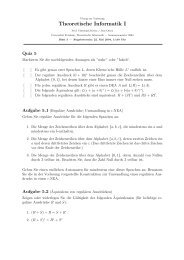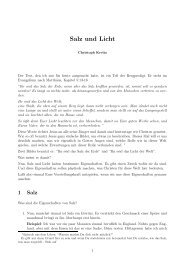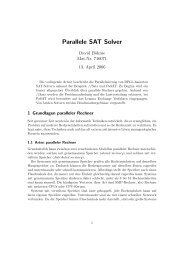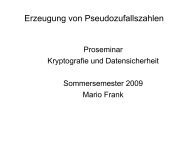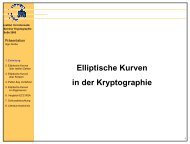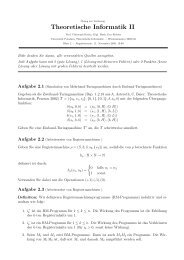SPIM-Tutorium 1 - Institut für Informatik
SPIM-Tutorium 1 - Institut für Informatik
SPIM-Tutorium 1 - Institut für Informatik
Erfolgreiche ePaper selbst erstellen
Machen Sie aus Ihren PDF Publikationen ein blätterbares Flipbook mit unserer einzigartigen Google optimierten e-Paper Software.
Starten Sie den <strong>SPIM</strong>-Simulator wie folgt:<br />
• Unter Linux: Wechseln Sie in einem Terminal in das Verzeichnis /usr/local/spim/xspim<br />
und geben Sie das Kommando ./xspim &. Laden Sie das Programmfragment in<br />
den Simulator (absoluten Pfad angeben) oder starten Sie das Programm mit dem<br />
Kommando /usr/local/spim/xspim. Dazu mus vorher die Datei exception.s in das<br />
entsprechende Verzeichnis kopiert worden sein.<br />
• Unter Windows XP: Start über PCSpim-Desktop-Icon.<br />
Was leistet dieses Programm? (Anweisungsfolge notieren) Welche Aktion hat die erste<br />
Anweisung nach der Marke main zur Folge?<br />
Aufgabe 2. Arithmetischer Ausdruck (–)<br />
Gegeben ist folgender arithmetische Ausdruck:<br />
y = ((a + c) ∗ (a − c) − b) ∗ ((a + b) − 7)<br />
Schreiben Sie ein MIPS-Assemblerprogrammstück, welches den Wert y berechnet. Die<br />
Variablen a, b und c sollen in den Registern $s0, $s1, $s2 stehen. $t0 bis $t7 können als<br />
temporäre Register benutzt werden. Das Ergebnis y soll in $v0 stehen.<br />
Benutzen Sie dabei folgende arithmetische Operationen:<br />
add Ziel, Quelle1, Quelle2<br />
mulo Ziel, Quelle1, Quelle2<br />
sub Ziel, Quelle1, Quelle2<br />
Addition<br />
Multiplikation<br />
Subtraktion<br />
Belegen Sie die Register mit der set value-Funktion des Simulators und berechnen Sie<br />
y. Ergänzen Sie in untenstehender Tabelle die errechneten Werte.<br />
a b c Ergebnis y<br />
123 7 9<br />
9 15 1<br />
1 1 778<br />
3